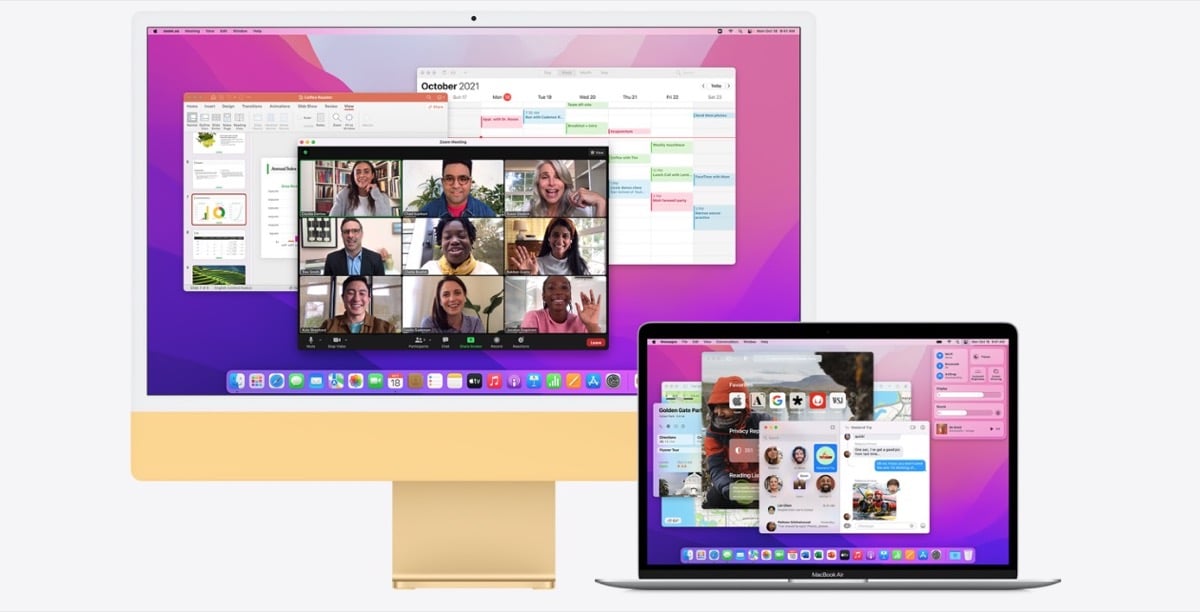
Mid ka mid ah fursadaha aan ku heli karno Mac waa Sawiradayada ama sawiradayada ku kaydsan Mac u rogo qaab PDF ah. Dareenkan, waxaa jira fursado badan oo la heli karo oo isticmaale kastaa wuxuu xor u yahay inuu doorto xulashooyinka aadka u xiiseynaya ama ku habboon habka uu u isticmaalo qalabka.
Waxaan ku samayn karnaa by Codsiyada Apple ee asalka u ah sida Horu-u-eegis, iyada oo loo marayo apps-ka dhinac saddexaad ama boggaga internetka ee internetka. Waxaan ku samayn karnaa isbeddelladan qaabka sawirada ama fayl kasta oo muuqaal ah, markaa aan raacno.
Sida sawiradeena loogu badalo qaabka PDF
Kahor intaanan bilaabin waa inaan cadeyno in tani ay tahay fal fudud oo fudud in la fuliyo, ma yeelan doontid dhibaato nooc kasta ah si aad u gudato hawshan waana in fursado badan oo aan haysano waxay ku filan yihiin isticmaale kasta inuu sameeyo.
Tallaabadani waa inaanay qaadan waqti dheer, runtiina waxaan noqon karnaa mid degdeg ah oo wax soo saar leh marka aan samayno falkan dhawr jeer. Waxa ugu muhiimsan waa in la barto tillaabooyinka iyo ficillada lagama maarmaanka u ah in la sameeyo iyadoo la isticmaalayo qalabka nagu habboon.
Sawirro PDF ah oo loo maro bogga shabakadda
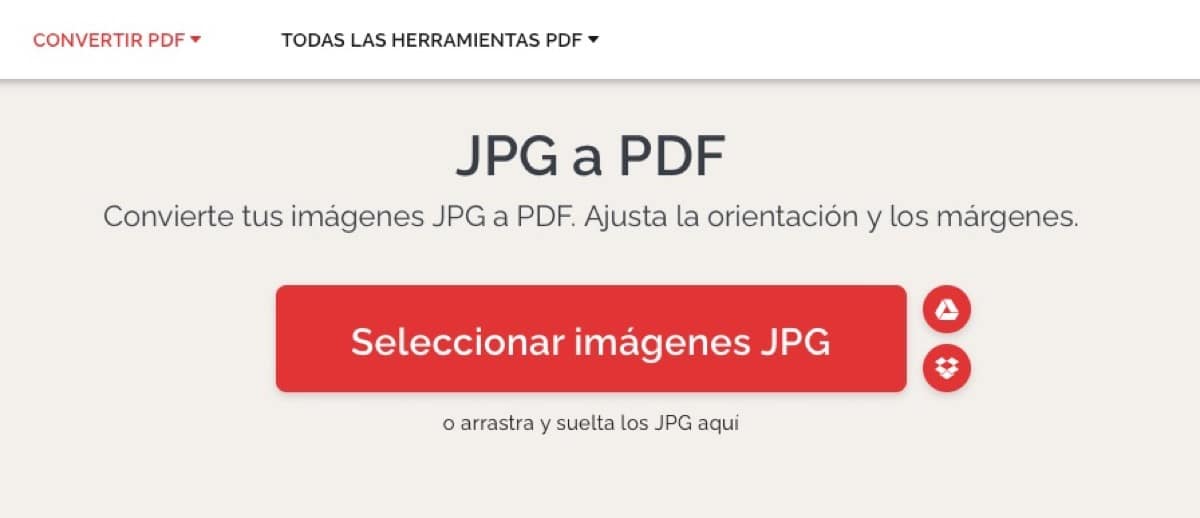
Tani waxay noqon doontaa hab aad u fiican wax ku ool ah oo degdeg ah si loo fuliyo ficilkan beddelka qaabka sawirradeena. Waxaan ku bilownay midkan sababtoo ah dhowr sano ka hor waxaan u isticmaali jiray marar badan maadaama ay kuu ogolaaneyso inaad meel kasta ka sameyso oo qasab maaha inay noqoto Mac ama iPhone.
Tani waa inaan u galnaa website ilovepdf.com oo si toos ah u guji ikhtiyaarka ku yaal bar menu-ga sare «U beddelo PDF». Marka la riixo, waxay furaysaa daaqad ay ku muujinayso fursadaha kala duwan ee aan haysanno iyo Xaaladeena waxay noqon doontaa ikhtiyaarka ugu horreeya: JPG ilaa PDF. Waxaan sidoo kale arki karnaa in loo samayn karo si cagsi ah oo aan bedeli karno qaabka noocyo badan oo faylal ah sida: Excel, Word, iwm.
Webka Waxay kuu oggolaaneysaa inaad si toos ah uga doorato faylasha kombiyuutarkaaga, Google Drive ama xitaa kaydinta Dropbox. Tani runtii aad ayey u wanaagsan tahay maadaama aan haysano fursado dhowr ah oo u diyaar ah. Marka aan gujino badhanka dhexe, waxaan si toos ah u dooraneynaa sawirka, waan sugeynaa waana taas. Waxa aanu hore ugu haynay sawirka PDF.
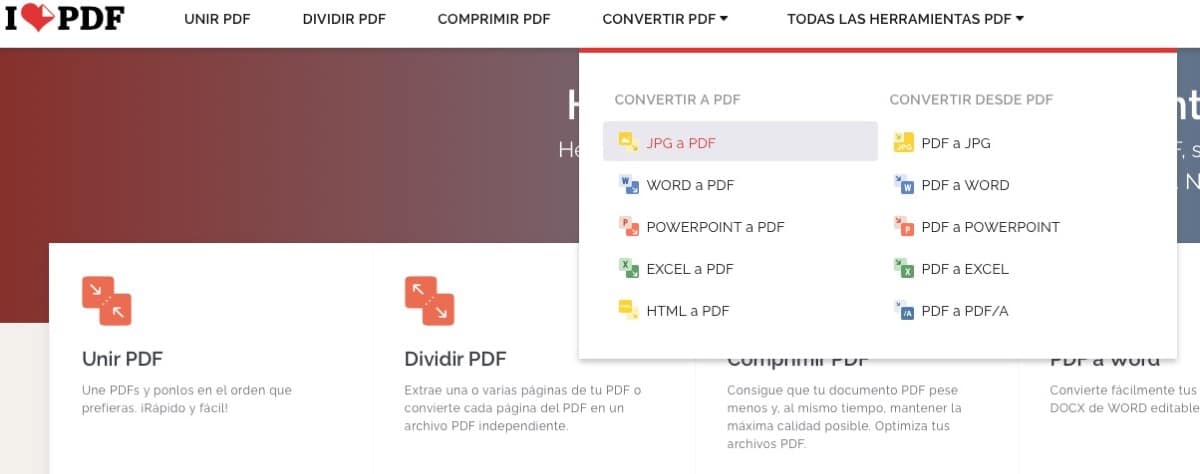
Horudhac si loogu beddelo sawirrada PDF
Shaki la'aan, xiddiga inta badan isticmaalayaasha hadda waa Horudhac hawshan oo kale ah. Waxaan si fudud oo degdeg ah u beddeli karnaa fayl kasta iyo qaab kasta. Xaaladdan oo kale, faa'iidada waa in aan haysano app ku rakiban dhammaan Mac-yada oo aan isticmaali karno mar kasta oo aan rabno iyada oo aan loo baahnayn in la galo shabakad dhinac saddexaad ah ama codsi.
Si aan falka u fulino waa inaan galnaa Horudhac sawirka. Si tan loo sameeyo, guji oo waxaan si toos ah u aadi doonaa File. Halkaa marka ay marayso waa in aan raadinaa ikhtiyaarka "Dhoofinta PDF" kaas oo ku yaal xagga hoose ee sanduuqa wada hadalka oo mar uu taallo ayaanu gujinnay.
Tani waxay noqon doontaa sida aan idhaahdo doorashada aan jeclahay si aan u qabto hawshan oo kale. Maxaa intaas ka badan haddii aan haysano sawiro badan oo la isticmaalo waxaan dooran karnaa dhamaantood iyaga oo gujinaya oo u rogaya dhowr sawir oo qaabkan ah iyada oo la raacayo dhawr tuubbo. Sawirada waxaa lagu keydin doonaa miiska ama meel kasta oo aan rabno iyadoo la adeegsanayo meel gaar ah.
Iyadoo loo marayo codsiyada dhinac saddexaad
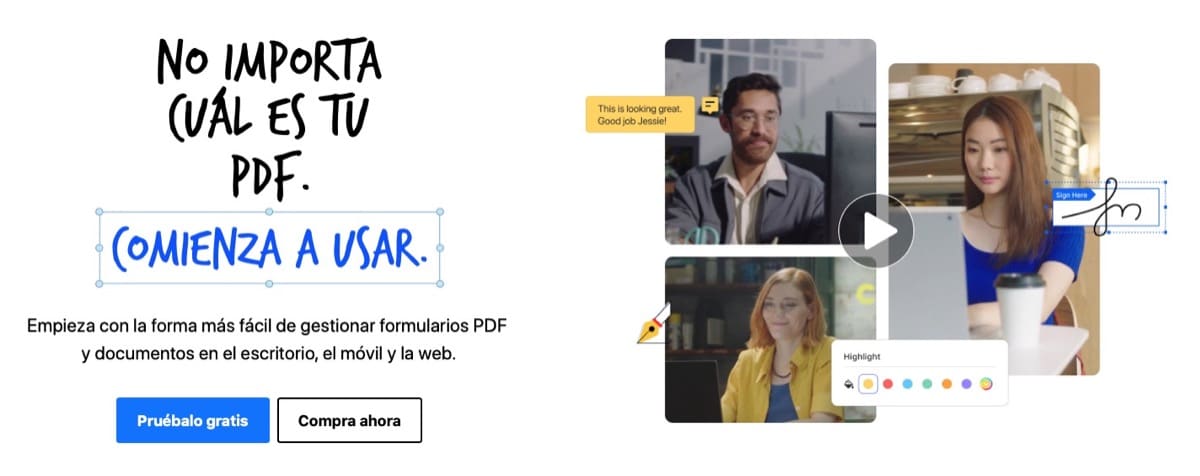
Waa in la sheegaa in ficilkan lala galo codsiyada qolo saddexaad ay tahay mid gebi ahaanba laga fogaan karo, taas oo ah, runtii muhiim maaha in la soo dejiyo hal ama in ka badan si loo fuliyo u beddelashada sawirrada ama sawirrada qaab PDF ah sida aan soo aragnay, laakiin Had iyo jeer waa muhiim in la xuso qaar ka mid ah apps-yada aan diyaar u nahay tan.
Xaaladdan oo kale waxaan doorannay App-ka Element PDF laakiin waxaa jira qaar badan oo tallaabadan si fudud loo fulin karo. Haddii aad haysato sawirro badan oo JPG ah oo aad rabto inaad u wareejiso JPG app-kani aad buu u fiican yahay wuxuuna u shaqeeyaa Mac-ga dhowr nooc oo hore ilaa kan hadda jira, macOS Monterey. Si kastaba ha ahaatee waxay ku saabsan tahay in la raaco saddex tallaabo oo fudud leh abkan:
Furo aaladda Mac iyo daaqada Start waxaan ku aragnaa badhanka "Create PDF". Halkan waa inaan dooranaa faylasha JPG ee kombiyuutarka oo aan furno. Waxa kale oo suurtogal ah in si toos ah looga helo "Faylka" icon ee ku yaala menu-ka ugu weyn, dhagsii "Abuur" ka dibna "PDF from file" doorashada. Talaabada xigta waxaan haysanaa ikhtiyaarka ah inaan wax ka beddelno PDF-ka iyo in kale.
Faylka JPG wuxuu hadda u muuqan doonaa muuqaal ahaan, laakiin qaab PDF ah. Barnaamijku wuxuu markaas ku ogaanayaa sawirka sida la sawiray oo sidaas darteed wuxuu u baahan yahay inuu sameeyo OCR si loo tafatiro. Waxaan gujineynaa badhanka "Perform OCR" waxaanan u rogi doonaa faylka mid diyaar u ah in la tafatiro. Guji "Edit" oo waxaad wax ka beddeli kartaa faylka PDF. Waanu ka boodi karnaa tallaabadan haddii aynaan doonayn in aan wax tafatirno laakiin waxaa muhiim ah in aan ogaanno in aan haysanno doorashadan. Hadda waxaa jira oo kaliya Keydso PDF adigoo gujinaya File> Save As. Waxaan ku darnaa magac waana taas.
Barnaamijkan wuxuu leeyahay a ikhtiyaarka tijaabada bilaashka ah Markaa haddii aan jecelnahay, waanu iibsan karnaa hadhow.
[Bonus] Ka beddel sawirada .HEIC una beddel qaabka .JPG si fudud oo degdeg ah
Mid ka mid ah xulashooyinka aan sidoo kale ku haysanno Mac oo noo ogolaanaya inaan beddelno qaabka sawirada laga qaaday iPhone waa in laga bilaabo .HEIC ilaa qaabka JPG. Kiiskan.HEIC waa qaab kuu ogolaanaya inaad ku darto codadka, qoraalka, qiyamka, iyo doorashooyin kale. Taasi waa sababta ay u fududahay in la saxo sawirka lagu qaaday kamaradda iPhone oo ay sidoo kale ku darayso hufnaan iyo midab 16-bit ah.
Dhibaatada qaabkan haysata ayaa ah in marar badan ay dhibaato naga haysato isticmaalka sawirada la qaaday marka lagu soo dejiyo Mac-gayada, waxaa laga yaabaa in isticmaalayaasha kale aysan furi karin sawirada ama xitaa in aan si toos ah loo diri karin. Sababtan awgeed, maanta waxaan arki doonaa sida looga baxo qaabkan .HEIC una socda .JPG iyada oo aan loo baahnayn codsi dhinac saddexaad ah.
Tan waxaan mar labaad u isticmaali doonaa Horudhac Marka aan helno sawirka ku furan qalabkan weyn oo aanu xaqiijino in sawirka lagu qaaday .HEIC, waxa aan samayno waa in si toos ah loo galo Dusha sare ku fayl oo raadi ikhtiyaarka dhoofinta. Daaqada pop-up ayaa si toos ah u furmi doonta waxaana arki doonaa tan:
- Magaca sawirka
- Goobta aan dooneyno in laga dhoofiyo
- Goobta qaabka waxaan ka dooranaa .JPG
- Marka lagu daro dhammaan kuwa kor ku xusan, waxaan dejin karnaa tayada sawirka
- Ugu dambeyntii, dhagsii "Save" si aad u dabaqdo isbeddellada.
Sidan ayaanu sawirka hore ugu gudbinay qaabka .JPG ka dibna waa inaan si fudud u tirtirnaa kii hore. Kiiskan qaabka sawirka cusub si toos ah uma bedelayo kii hore, wuxuu si fudud u abuuraa fayl cusub oo sawirka leh in aan adeegsan karno goorta iyo meesha aan rabno. Badanaa waxaa lagu kaydiyaa miiska miiska laakiin si fudud ayaanu u dooran karnaa meesha hoos-u-dhaca. Taasi fudud.